Testuj systemy USB Type-C z USB Type-C ConnEx
Ten temat zawiera wskazówki dotyczące automatyzowania testowania systemów, urządzeń, stacji dokujących za pomocą łączników usb Type-C i ich współdziałania z systemem operacyjnym Windows. Możesz przetestować sprzęt należący do jednej z następujących kategorii:
- System: Komputery stacjonarne, laptopy, tablety, serwery lub telefony z zainstalowaną wersją SKU systemu operacyjnego Windows z odsłoniętym portem USB Type-C.
- Dock: każde urządzenie USB Type-C, które uwidacznia więcej niż jeden port.
- Urządzenie: dowolne urządzenie USB z portem Type-C, które można podłączyć do systemu lub stacji dokującej. Ta kategoria obejmuje tradycyjne urządzenia USB, a także urządzenia, które obsługują metody dostępu i tryby alternatywne zdefiniowane w specyfikacji Type-C USB.
Specyfikacje i procedury
Płytka sprzętowa MUTT Connection Exerciser Type-C (USB Type-C ConnEx) jest niestandardowym rozszerzeniem dla płytki Arduino. Osłona zapewnia przełącznik 4:1 w celu zautomatyzowania testów interoperacyjności scenariuszy USB Type-C.
Wymagania sprzętowe
Aby wykonać procedury testowania współdziałania USB Type-C przy użyciu USB Type-C ConnEx w wersji 2, potrzebne są następujące elementy:
System będący przedmiotem testów (SUT) Komputery stacjonarne, laptopy, tablety, serwery lub telefony z co najmniej jednym odsłoniętym portem USB Type-C.
USB Type-C ConnEx
Urządzenie ma jeden port USB Type-C męski (oznaczony jako J1), do którego podłącza się SUT. Urządzenie ma również cztery inne porty USB (oznaczone jako J2, J3, J4, J6), do których urządzenia mogą być dołączone jako urządzenia peryferyjne do SUT. Urządzenie monitoruje amperaż i napięcie pobierane z SUT. Możesz kupić niezbędny sprzęt w MCCI.

urządzenia peryferyjne USB
Dowolne urządzenie USB z portem USB Type-C, które można podłączyć do SUT (Systemu Testowanego). Ta kategoria obejmuje tradycyjne urządzenia USB i inne urządzenia, które obsługują tryby akcesoriów i tryby alternatywne zgodnie z definicją w specyfikacji Type-C USB.
Micro-USB do kabla USB A
Użyjesz tego kabla, aby podłączyć USB Type-C ConnEx do komputera w celu zasilania i komunikacji (jeśli Twój SUT ma port USB A, w tym miejscu podłączysz go).
kontrolera serwera proxy
Type-C USB ConnEx można kontrolować za pomocą serwera proxy w celu przeprowadzania testów, jeśli SUT nie ma portu USB A. Kontroler proxy powinien być pomocniczym komputerem stacjonarnym lub laptopem.
Kontroler proxy komunikuje się (z mobilnym sutem) do mikrokontrolera w celu załadowania oprogramowania układowego przy użyciu pomocniczego portu USB.
Wymagania sprzętowe dla starszych wersji
Aby wykonać procedury testowania współdziałania USB Type-C przy użyciu USB Type-C ConnEx w wersji 2, potrzebujesz:
System testowy (SUT)
Komputery stacjonarne, laptopy, tablety, serwery lub telefony z co najmniej jednym odsłoniętym portem USB Type-C.
Arduino Mega 2560 R3
Arduino Mega 2560 R3 jest używany jako mikrokontroler zestawu testowego.

zasilacz do Arduino Mega 2560 R3 mikrokontrolera.
USB Type-C ConnEx
Tarcza ma jeden męski port USB Type-C (oznaczony jako J1), do którego jest podłączony SUT. Osłona ma również cztery inne porty USB (oznaczone etykietą J2, J3, J4, J6), do których urządzenia mogą być dołączone jako urządzenia peryferyjne do SUT. Tarcza monitoruje natężenie prądu i napięcie pobierane z SUT. Możesz kupić tę płytę od MCCI lub JJG Technologies.

Kabel USB A-to-B
Użyjesz tego, aby podłączyć komputer do mikrokontrolera w celu zaktualizowania oprogramowania układowego na mikrokontrolerze w celu uruchomienia testów.
urządzenia peryferyjne USB
Dowolne urządzenie USB z portem USB Type-C, które można podłączyć do SUT. Ta kategoria obejmuje tradycyjne urządzenia USB i inne urządzenia, które obsługują akcesoria i alternatywne tryby zgodnie ze specyfikacją USB Type-C.
ładowarka USB
USB Type-C, który obsługuje wymagania dotyczące prądu USB Type-C i opcjonalnie USB Power Delivery. Potrzebujesz również ładowarki USB Micro-B do J6.
kontroler serwera proxy
Type-C USB ConnEx można kontrolować za pomocą serwera proxy w celu uruchomienia testów. Kontroler serwera proxy może być jedną z następujących jednostek:
Pomocniczy komputer stacjonarny lub laptop.
Kontroler proxy komunikuje się z mobilnym SUT, mikrokontrolerem, aby załadować oprogramowanie układowe.
SUT przy użyciu pomocniczego portu USB.
SUT przy użyciu gniazda audio 3,5 mm.
W tej konfiguracji potrzebne są następujące elementy:
Osłona DTMF do uruchamiania testów na jednostkach SUT z pojedynczym portem USB Type-C. DTMF umożliwia kontrolowanie osłony z urządzenia z jednym portem za pomocą gniazda audio, po zakończeniu początkowego wgrania oprogramowania układowego.

Kabel audio 4-pinowy męski-męski używany do łączenia osłony DTMF z SUT. Dzięki temu sut może kontrolować osłonę Type-C USB podczas testowania.

Wymagania dotyczące oprogramowania
Upewnij się, że spełniasz następujące wymagania:
Twój SUT musi mieć wersję systemu operacyjnego Windows, z którą chcesz przetestować współdziałanie.
Kontroler proxy musi mieć uruchomiony system Windows 10.
Pobierz i zainstaluj najnowszy pakiet oprogramowania MUTT na kontrolerze serwera proxy. Pakiet jest zestawem narzędzi używanych do uruchamiania testów za pomocą Type-C USB ConnEx. Obejmuje on narzędzia do aktualizowania oprogramowania układowego, przełączania się między portami peryferyjnymi i wysyłania żądań do symulowania przypadków testowych. Zawiera również pakiety sterowników testowych, które testuje funkcjonalność magistrali, kontrolera i urządzeń podłączonych do magistrali.
W przypadku systemów opartych na UCSI zdecydowanie zalecamy testowanie z pewnymi dodatkowymi ustawieniami, aby ułatwić odnajdywanie usterek oprogramowania układowego UCSI. To ustawienie sprawi, że problemy z oprogramowaniem układowym UCSI będą wykrywalne i jest wysoce zalecane wyłącznie do celów testowych. Zobacz Debugowanie błędów oprogramowania układowego USCI w tym wpisie na blogu.
Instalacja narzędzi testowych wymaga okna polecenia z podwyższonym poziomem uprawnień.
Aby otworzyć okno polecenia z podwyższonym poziomem uprawnień, użytkownik musi być członkiem grupy administratorów
na kontrolerze serwera proxy. Aby otworzyć okno wiersza polecenia z podwyższonym poziomem uprawnień, utwórz skrót pulpitu do Cmd.exe, wybierz i przytrzymaj (lub kliknij prawym przyciskiem myszy) skrót Cmd.exe i wybierz Uruchom jako administrator.
Narzędzia USB Type-C ConnEx
Poniżej przedstawiono narzędzia w pakiecie oprogramowania MUTT specyficznym dla usb Type-C ConnEx
| Narzędzie | Opis |
|---|---|
| ConnExUtil.exe | Narzędzie wiersza polecenia do ćwiczenia funkcji USB Type-C ConnEx. |
| CxLoop.cmd | Łączy i rozłącza każdy port raz. |
| CxStress.cmd | Losowy skrypt stresowy. |
| CxPower.cmd | Przechwytuje dane zasilania (napięcie i amperaż) w danym okresie i wysyła dane wyjściowe do pliku CSV. |
Aby uzyskać informacje o wszystkich innych narzędziach, zobacz Tools w pakiecie oprogramowania MUTT.
Wprowadzenie do najnowszej wersji
Wykonaj tę procedurę, aby skonfigurować środowisko testowe.
(zdjęcie nowej konfiguracji)
Konfiguracja będzie podobna do tej ilustracji. Należy pamiętać, że port Micro-USB na urządzeniu zapewnia kontrolę nad portem USB Type-C ConnEx po nawiązaniu połączenia z komputerem.
W tych krokach połączysz elementy sprzętowe, zaktualizujesz oprogramowanie układowe na mikrokontrolerze i zweryfikujesz instalację.
Podłącz mikro-usb do tylnej części ConnEx i USB A do kontrolera proxy (SUT, jeśli jest dostępny).
Zaktualizuj urządzenie za pomocą oprogramowania układowego USB Type-C ConnEx.
Otwórz okno wiersza polecenia z podwyższonym poziomem uprawnień.
Przejdź do lokalizacji pakietu oprogramowania MUTT, takiego jak C:\Program Files (x86)\USBTest\<arch>.
Uruchom następujące polecenie:
ConnExUtil.exe - AktualizacjaOprogramowania
Podłącz SUT za pomocą dołączonego przewodu USB Type-C z tyłu urządzenia.
Podłącz urządzenia peryferyjne do portów USB oznaczonych J2, J3, J4, J6.
Upewnij się, że urządzenie jest rozpoznawane przez Menedżera urządzeń na kontrolerze proxy (SUT, jeśli jest dostępne).
Wprowadzenie do starszych wersji
Wykonaj tę procedurę, aby skonfigurować środowisko testowe.
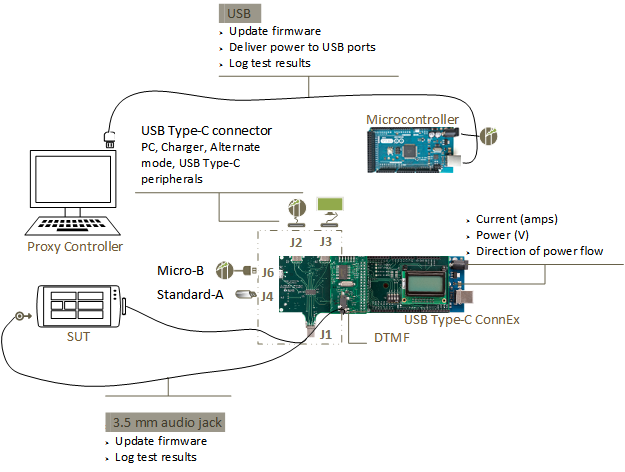
Konfiguracja powinna być podobna do tej ilustracji. Należy pamiętać, że port USB Type-C na mikrokontrolerze zapewnia kontrolę nad usb Type-C ConnEx po podłączeniu do komputera.
W tych krokach połączysz elementy sprzętowe, zaktualizujesz oprogramowanie układowe na mikrokontrolerze i zweryfikujesz instalację. Tarcza DTMF zapewnia kontrolę nad portem USB Type-C ConnEx po nawiązaniu połączenia z portem audio telefonu lub tabletu.
Podłącz mikrokontroler do osłony Type-C USB.
Jeśli Type-C USB ConnEx nie został zainstalowany, przejdź do kroku 1. Jeśli Twój USB Type-C ConnEx został zmontowany, przejdź do kroku 2.
Ostrożność
Ten krok należy wykonać ostrożnie, ponieważ szpilki łatwo się zginają.
Wyrównaj piny osłony USB Type-C z receptorami na mikrokontrolerze, upewniając się, że płyty są równo ułożone.

Delikatnie połącz dwie deski. Uważaj, aby nie zginać piny na osłonie.

Zebrana jednostka powinna być podobna do poniższej ilustracji:

Zasilaj USB Type-C ConnEx z dołączonego mikrokontrolera, używając albo USB Type-B (podłączonego do kontrolera proxy), albo zewnętrznego zasilacza. Wyświetlacz LCD jest podobny do tego obrazu:
Po pięciu sekundach wyświetlacz LCD pokazuje prąd i napięcie.


Jeśli nie widzisz wyświetlania, jak pokazano na poprzedniej ilustracji, upewnij się, że urządzenie zostało poprawnie skompletowane.
Zaktualizuj mikrokontroler przy użyciu oprogramowania układowego USB Type-C ConnEx.
Otwórz okno wiersza polecenia z podwyższonym poziomem uprawnień.
Przejdź do lokalizacji pakietu oprogramowania MUTT, takiego jak C:\Program Files (x86)\USBTest\<arch>.
Uruchom następujące polecenie:
MuttUtil.exe — UpdateTabFirmware
Podłącz SUT do portu USB Type-C (oznaczonego jako J1) na osłonie.
Ostrzeżenie Łącznik J1 wymaga dodatkowego wsparcia podczas nawiązywania połączenia z SUT. Łącznik nie jest wystarczająco solidny, aby utrzymać wagę urządzenia ani samodzielnie.

Podłącz urządzenia peryferyjne do portów USB oznaczonych J2, J3, J4, J6.

Dołącz kontroler proxy do mikrokontrolera.
- Jeśli kontroler proxy jest komputerem stacjonarnym lub laptopem, nawiąz połączenie za pośrednictwem portu USB. Podłącz port USB Type-B mikrokontrolera do portu USB na kontrolerze serwera proxy, jak pokazano na poprzedniej ilustracji.
- Jeśli kontroler proxy jest mobilnym SUT, nawiąż połączenie za pomocą portu audio. Do tego połączenia potrzebna jest osłona DTMF.
Połącz osłonę DTMF z zestawem, jak pokazano na poniższej ilustracji:

Podłącz port audio płyty do portu audio na SUT za pomocą 4-pinowego kabla audio z wtykami męskimi po obu stronach.
Konfiguracja powinna być podobna do poniższej ilustracji:

Upewnij się, że USB ConnEx Type-C jest rozpoznawany przez Menedżera urządzeń na kontrolerze proxy.
Kliknij prawym przyciskiem myszy przycisk Start na pasku zadań i wybierz pozycję Menedżer urządzeń.
Rozwiń węzeł Ports (COM & LPT) i zanotuj port COM używany przez mikrokontroler. W tym przykładzie jest połączony z portem COM 4.
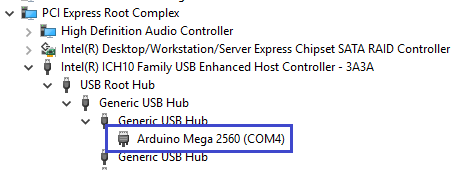
ConnExUtil.exe
Poniżej znajdują się opcje wiersza polecenia, które ConnExUtil.exe obsługuje do kontroli płyty USB Type-C ConnEx.
| Przypadek użycia | Opcja | Opis |
|---|---|---|
|
Odkrywanie urządzeń Lista wszystkich urządzeń podłączonych do USB Type-C ConnEx |
/list | W przypadku urządzeń podłączonych przez USB, ta opcja wyświetla ścieżkę wystąpienia urządzenia. W przypadku urządzeń audio połączonych wyświetla się Audio. Aby wyświetlić urządzenia audio, użyj tego w połączeniu z parametrem /all. Listy z indeksem opartym na 1, który może służyć do wprowadzania danych wejściowych do parametru /#. |
|
Wybór urządzenia Wybierz wszystkie urządzenia podłączone do USB Type-C ConnEx, w tym także urządzenia audio. |
/all | Fakultatywny. Bez tego parametru narzędzie adresuje podłączone urządzenia USB. Użyj tego parametru tylko wtedy, gdy urządzenie podłączone do dźwięku jest używane. Odnajdywanie audio jest domyślnie czasochłonne i wyłączone. |
|
Wybór urządzenia Wybierz określone urządzenie podłączone do portu USB Type-C ConnEx 'n'. |
/# n | Fakultatywny. Dane wejściowe n to indeks bazujący na 1, przedstawiający dostępne urządzenia podłączone do USB ConnEx Type-C, które można wyświetlić, używając parametru /list. Bez tego parametru domyślne zachowanie polega na uruchomieniu każdego polecenia na wszystkich płytach USB Type-C ConnEx. |
| polecenia urządzenia | /setPortp | Przejdź do określonego portu p. Połącz port, określając liczbę (1–4) lub według nazwy (J2, J3, J4, J6). 0 rozłącza wszystkie porty. |
| polecenie urządzenia | /getPort | Odczytaj aktualnie połączony port. |
|
polecenia urządzenia Odczytaj informacje o amperażu/napięciu. |
/wolty /amps /wersja |
Odczytaj bieżące napięcie. Przeczytaj bieżące natężenie prądu. Przeczytaj wersję urządzenia. |
|
polecenie urządzenia Włącz superspeed. |
/SuperSpeedOn | Włącza globalnie superspeed dla bieżących i przyszłych połączeń do momentu wysłania polecenia /SuperSpeedOff. SuperSpeed jest domyślnie włączony. Jeśli superspeed jest wyłączony, a port 1 lub 2 jest połączony, to polecenie wyzwala ponowne połączenie w SuperSpeed. |
|
polecenia urządzenia Wyłącz superspeed |
/SuperSpeedOff | Wyłącza globalnie superspeed dla bieżących i przyszłych połączeń do momentu wysłania polecenia /SuperSpeedOn lub zresetowania urządzenia. Jeśli parametr SuperSpeed jest włączony, a port 1 lub 2 jest połączony, to polecenie wyzwala ponowne połączenie z wyłączonymi liniami SuperSpeed. |
| Ustaw opóźnienie polecenia | /setDelay | Ustawia opóźnienie polecenia t w sekundach. Ustawienie opóźnienia dla polecenia spowoduje, że następne polecenie /setPort lub /SuperSpeed{On/Off} zostanie opóźnione o t sekund, gdzie t jest w zakresie od 0 do 99. Jest to jednorazowe ustawienie, tylko następne polecenie jest opóźnione. Wysyłanie wielu poleceń przed wygaśnięciem czasomierza opóźnienia nie jest obsługiwane. |
| ustaw limit czasu rozłączenia w milisekundach | /setDisconnectTimeoutt | Ustaw limit czasu rozłączenia dla następnego niezerowego polecenia /setPort. Podczas następnego wydarzenia połączenia port pozostanie połączony tylko przez t milisekund, zanim nastąpi rozłączenie. Jest to jednorazowe ustawienie; tylko podczas następnego zdarzenia połączenia zostanie ono automatycznie rozłączone. Dozwolony zakres wynosi od 0 do 9999 ms. |
|
polecenie batch: Pomiary mocy wyjściowej do pliku .csv. |
/powercsv | Dołącz bieżące pomiary zasilania i znacznik czasu do power.csv. Pierwszy przebieg tworzy power.csv. W kolejnych uruchomieniach dołącza dane do tego pliku. Zmień nazwę lub usuń plik, aby rozpocząć przechwytywanie nowych danych. Każdy przebieg dołącza wiersz o następującym formacie: <indeks>,<czas>,<woltów>,<ampery>. indeks to indeks urządzenia podany przez /list, więc wiele urządzeń może być monitorowanych jednocześnie. czas to nieprzetworzona sygnatura czasowa w sekundach. wolty i ampery są rejestrowane do dwóch miejsc dziesiętnych. Te dane mogą być przechwytywane przez długi czas i wykreślone w aplikacji arkusza kalkulacyjnego. Zobacz skrypt cxpower.cmd. |
| polecenie Batch : Uruchamianie testu jednostkowego głównych funkcji |
/test | Sprawdza wszystkie główne funkcje urządzenia. Służy do podstawowej weryfikacji funkcjonalności urządzenia. Jeśli to polecenie się nie powiedzie, ponownie uruchom urządzenie i zaktualizuj oprogramowanie układowe. |
| polecenie wsadowe : Podstawowy pokaz sekwencji przełączania portów. |
/demod | Przejdź przez wszystkie porty jeden raz, z do sekund opóźnienia na każdym porcie. Zapisuje numer portu, woltów i amperów na każdym porcie do demoresult.txt. |
Przykładowe polecenia
Nawiązywanie połączenia z portem
connexutil.exe /setport 1
Alternatywnie użyj nazwy portu jako wydrukowanej na tablicy:
connexutil.exe /setport J3
Odłącz wszystkie porty
connexutil.exe /setport 0
Przeiteruj przez wszystkie porty
for %p in (1 2 3 4)
do (
connexutil.exe /setport %p
echo Confirm device on port %p
pause
)
Skrypty do sterowania płytą USB Type-C ConnEx
Te skrypty wykorzystują interfejs sterowania obsługiwany przez ConnExUtil.exe do uruchamiania testów sekwencyjnych i testów obciążeniowych Type-C ConnEx USB w wierszu polecenia. Wszystkie te skrypty obsługują opcjonalny parametr wiersza polecenia audio, aby wskazać, że płyta USB Type-C ConnEx jest podłączona przez port audio 3,5 mm. Domyślnie będą próbować używać tylko podłączonych płyt USB.
Prosta sekwencja połączeń i rozłączania: CXLOOP. CMD
Łączy i rozłącza SUT z każdym portem (1–4) i wstrzymuje się na każdym porcie, prosząc testera o zweryfikowanie połączenia na tym porcie.
Pętla połączenia losowego i rozłączenia: CXSTRESS. CMD
Łączy i rozłącza SUT do i z każdego portu losowo na losowy przedział czasowy 0,0–5,0 sekundy w nieskończonej pętli. Podczas nawiązywania połączenia z portami usb Type-C losowo włączy lub wyłączy połączenie SuperSpeed na tym porcie i losowo poinstruuje płytę, aby szybko rozłączyła się z tym portem w pewnym losowym interwale 0– 999 ms.
Parametr wiersza polecenia C powoduje, że skrypt przełącza się tylko między portami USB Type-C a stanem rozłączenia. Parametr wiersza polecenia liczbowego resetuje maksymalny losowy interwał między przełącznikami z wartości domyślnej 5,0 sekund do wartości wejściowej w sekundach. Parametry mogą być przekazywane w dowolnej kolejności.
Pomiar mocy długotrwałej: CXPOWER. CMD
Zapisuje natężenie prądu i napięcie zgłaszane przez USB Type-C ConnEx do pliku wyjściowego power.csv w odstępach 2 sekund. Dane są formatowane jako zmienne rozdzielane przecinkami w następujący sposób:
indeks ,,, czasu,,, wolty,,, amperów,
Indeks jest indeksem urządzenia podanym przez polecenie ConnExUtil.exe /list, co pozwala na jednoczesne monitorowanie wielu urządzeń.
czas to nieprzetworzony znacznik czasu w sekundach.
wolty i ampery są rejestrowane z dokładnością do dwóch miejsc dziesiętnych.
Po zakończeniu przechwytywania te dane mogą zostać przetworzone na wykresy przedstawiające zużycie energii w czasie, na przykład zużycie energii przez czas trwania cyklu ładowania baterii. Parametr wiersza polecenia liczbowego resetuje domyślny interwał pomiaru wynoszący 2 sekundy do wartości wejściowej w sekundach.
Informacje o przypadkach testowych
Procedury testowania współdziałania usb Type-C są podzielone na dwie sekcje: testy funkcjonalne (FT) i testy obciążeniowe (ST). Każda sekcja testu opisuje przypadek testowy i identyfikuje kategorię, która ma zastosowanie do testu. Produkt musi być przetestowany pod kątem całej odpowiedniej kategorii. Niektóre przypadki testowe zawierają linki do odpowiednich wskazówek i porad, które dostarczają dodatkowych informacji. Ta sekcja koncentruje się na funkcjonalności i doświadczeniach USB Type-C. Rozwiązanie USB Type-C może zawierać inne komponenty USB, takie jak koncentrator USB lub kontroler USB. Szczegółowe testy koncentratorów USB i kontrolerów są omówione zarówno w procedurach testowania współdziałania USB-IF xHCI , jak i w zestawie certyfikacji sprzętu systemu Windows.
Te przypadki testowe są oparte na poleceniach ConnExUtil i przykładowych skryptach Skrypty do kontrolowania płyty USB Type-C ConnEx. Przypadki testowe odwołują się do skryptów. Dostosuj skrypty zgodnie z wymaganiami scenariusza testowego.
- Wyliczenie urządzenia: Potwierdza, że podstawowe aspekty wyliczania urządzeń są funkcjonalne.
- Negocjacja trybu alternatywnego: Potwierdza obsługiwane tryby alternatywne.
- ładowanie i dostarczanie zasilania (PD): potwierdza ładowanie za pomocą USB typu C.
- Zamiana ról: Potwierdzenie zamiany ról.
Sekcja testowania pod obciążeniem opisuje procedury scenariuszy przeciążenia i przypadków brzegowych, które testują stabilność urządzenia przez określony czas. Testowanie warunków ekstremalnych wymaga niestandardowego urządzenia (SuperMUTT) do weryfikacji starszych urządzeń USB (innych niż USB Type-C). Dodatkowe testy i automatyzację można osiągnąć za pomocą nadchodzącego urządzenia testowego USB Type-C.
- Wyliczanie urządzeń: Potwierdza, że podstawowe aspekty wyliczania urządzeń działają poprawnie.
- ładowanie i dostarczanie mocy (PD): Potwierdza ładowanie za pomocą USB Typu C.
Przypadek FT 1: Enumeracja urządzenia
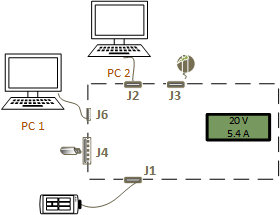
| Port | Urządzenie |
|---|---|
| J1 | SUT. |
| J2 | Komputer z portem USB Type-C, który jest podłączony za pomocą kabla USB Type-C. |
| J3 | Ładowarka USB Type-C. |
| J4 | Koncentrator USB (SuperSpeed lub wysoka szybkość) z myszą podłączoną do sieci podrzędnej. |
| J6 | PC z portem USB Type-A podłączonym przy użyciu kabla USB Type-A do USB Micro-B. |
- Wyłącz SUT.
- Połącz SUT z portem oznaczonym jako J1 na USB Type-C ConnEx.
- Podłącz kontroler proxy do ConnEx USB Type-C.
- Podłącz urządzenia peryferyjne do USB Type-C ConnEx.
- Włącz SUT i zaloguj się do systemu Windows.
- W wierszu polecenia z podwyższonym poziomem uprawnień uruchom skrypt CXLOOP.CMD. Po wstrzymaniu skryptu upewnij się, że nowo aktywowane urządzenie peryferyjne działa.
- Odwróć orientację kabla USB Type-C i powtórz krok 5 - 7.
Aby uzyskać obrazy konfiguracji związane z krokiem 2–4, zobacz Wprowadzenie....
Przypadek FT 2: Negocjowanie trybu alternatywnego
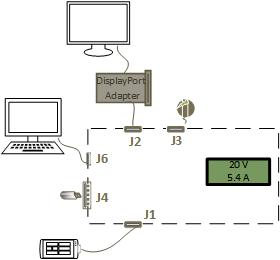
| Port | Urządzenie |
|---|---|
| J1 | SUT. |
| J2 | Adapter DisplayPort na USB Type-C. |
| J3 | Ładowarka USB Type-C. |
| J4 | Koncentrator USB (SuperSpeed lub wysoka szybkość) z dyskiem flash podłączonym do sieci podrzędnej. |
| J6 | PC z portu USB Type-A podłączony przy użyciu kabla USB Type-A do USB Micro-B. |
- Wyłącz SUT.
- Połącz SUT z portem oznaczonym jako J1 na USB Type-C ConnEx.
- Podłącz kontroler proxy do USB Type-C ConnEx.
- Podłącz urządzenia peryferyjne do USB Type-C ConnEx.
- Włącz SUT i zaloguj się do Windows.
- W wierszu polecenia o podwyższonym poziomie uprawnień uruchom skrypt CXLOOP.CMD. Po wstrzymaniu skryptu upewnij się, że nowo aktywowane urządzenie peryferyjne działa.
- Odwróć orientację kabla USB Type-C i powtórz krok 5-7.
Aby uzyskać obrazy konfiguracji związane z krokiem 2–4, zobacz Wprowadzenie....
Przypadek FT 3: Ładowanie i dostarczanie zasilania (PD)
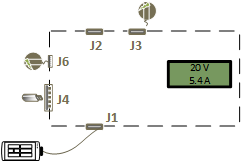
| Port | Urządzenie |
|---|---|
| J1 | SUT. |
| J2 | Żaden. |
| J3 | Ładowarka USB Type-C. |
| J4 | Mysz USB. |
| J6 | Ładowarka USB Micro-B. |
Wyłącz sut.
Połącz SUT z portem oznaczonym jako J1 na USB Type-C ConnEx.
Podłącz kontroler proxy do USB ConnEx Type-C.
Podłącz urządzenia peryferyjne do Type-C USB ConnEx.
Włącz SUT i zaloguj się do systemu Windows.
W podwyższonym wierszu polecenia uruchom skrypt CXLOOP.CMD. Po wstrzymaniu skryptu upewnij się, że nowo aktywowane urządzenie peryferyjne działa.
Odwróć orientację kabla USB Type-C i powtórz kroki 5–7.
Połącz Type-C USB ConnEx z portem J2.
ConnExUtil.exe /setPort 2
Jeśli SUT zawiera więcej niż jeden port USB Type-C, podłącz dwa porty USB Type-C w tym samym urządzeniu za pomocą kabla USB Type-C.
Upewnij się, że SUT się nie ładuje.
Upewnij się, że odczyt wyświetlacza LCD zasilania jest zgodny z oczekiwaniami adaptera ściennego.
Zastąp ładowarkę USB Type-C podłączoną do J3 inną ładowarką USB Type-C od innego producenta.
Upewnij się, że urządzenie otrzymuje prąd.
Aby uzyskać obrazy konfiguracji związane z krokiem 2–4, zobacz Wprowadzenie....
Przypadek FT 4: Zamiana ról
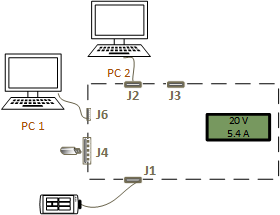
| Port | Urządzenie |
|---|---|
| J1 | SUT. |
| J2 | Komputer z portem USB Type-C, który jest podłączony za pomocą kabla USB Type-C. |
| J3 | Żaden. |
| J4 | Pendrive USB. |
| J6 | Komputer z kablem USB podłączonym do portu USB Type-A za pomocą kabla USB Type-A do USB Micro-B. |
Wyłącz system poddawany testom.
Połącz SUT z portem oznaczonym jako J1 i USB Type-C ConnEx.
Podłącz kontroler proxy do USB Type-C ConnEx.
Podłącz urządzenia peryferyjne do USB ConnEx Type-C.
Włącz system SUT i zaloguj się do systemu Windows.
W wierszu polecenia z podwyższonym poziomem uprawnień uruchom skrypt CXLOOP.CMD. Po wstrzymaniu skryptu upewnij się, że nowo aktywowane urządzenie peryferyjne działa.
Odwróć orientację kabla USB Type-C i powtórz kroki 5–7.
Połącz Type-C USB ConnEx z portem J2.
Potwierdź zamianę roli. Amperage wyświetlany na ekranie LCD wskazuje role zasilania. +ve, jeśli J1 jest ujściem zasilania; -ve, jeśli J1 jest źródłem zasilania.
Wykonaj niezbędne kroki, aby zamienić role danych i potwierdzić zmiany bieżących ról każdego systemu.
Aby uzyskać obrazy konfiguracji związane z krokiem 2–4, zobacz Wprowadzenie....
Przypadek ST 1: Wyliczanie urządzenia
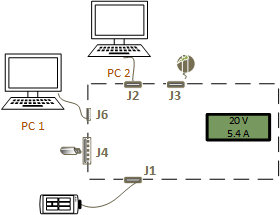
| Port | Urządzenie |
|---|---|
| J1 | SUT. |
| J2 | Komputer z portem USB Type-C, który jest podłączony za pomocą kabla USB Type-C. |
| J3 | Ładowarka USB Type-C. |
| J4 | Koncentrator USB (SuperSpeed lub wysoka szybkość) z myszą podłączoną do sieci podrzędnej. |
| J6 | PC z portem USB Type-A podłączony za pomocą kabla USB Type-A do USB Micro-B. |
Wyłącz SUT.
Połącz SUT z portem oznaczonym jako J1 na USB Type-C ConnEx.
Podłącz kontroler proxy do USB ConnEx Type-C.
Podłącz urządzenia peryferyjne do Type-C USB ConnEx.
Włącz SUT i zaloguj się do systemu Windows.
W wierszu polecenia z podwyższonym poziomem uprawnień uruchom polecenie CXSTRESS. CMD przez 12 godzin.
Zakończ skrypt, naciskając Ctrl-C.
Wykonaj kroki opisane w przypadku FT 1: Enumeracja urządzenia.
Aby uzyskać obrazy konfiguracji związane z krokiem 2–4, zobacz Wprowadzenie....
ST Przypadek 2: Ładowanie i dostarczanie zasilania (PD)
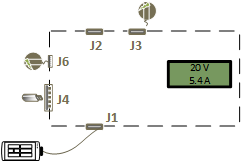
| Port | Urządzenie |
|---|---|
| J1 | SUT. |
| J2 | Żaden. |
| J3 | Ładowarka USB Type-C. |
| J4 | Mysz USB. |
| J6 | Ładowarka USB Micro-B. |
Wyłącz SUT.
Podłącz tester do portu oznaczonego jako J1 na USB Type-C ConnEx.
Podłącz kontroler proxy do USB ConnEx Type-C.
Podłącz urządzenia peryferyjne do portu USB Type-C ConnEx.
Włącz SUT i zaloguj się do systemu Windows.
W wierszu polecenia z podwyższonym poziomem uprawnień uruchom CXSTRESS.CMD i pozwól mu działać przez 12 godzin. .
Zakończ skrypt, naciskając Ctrl-C.
Wykonaj kroki opisane w FT Case 3: Ładowanie i dostarczanie energii (PD).
Aby uzyskać obrazy konfiguracji związane z krokiem 2–4, zobacz Wprowadzenie....
Dodatkowe zasoby testowe
Następujące testy funkcjonalne można dostosować dla USB Type-C, aby poprawić tradycyjne scenariusze USB.
| Przypadek testowy | Opis | Kategoria |
|---|---|---|
| rozruchu systemu | Potwierdza, że produkt nie hamuje normalnego rozruchu systemu. | System, Dock, Urządzenie |
| Przejścia stanu zasilania systemu | Sprawdza, czy przejścia zasilania systemu i zdolność wznawiania z niższych stanów zasilania nie są wpływane przez produkt. | System, Dock, Urządzenie |
| Selektywne Wstrzymanie | Potwierdza przejścia wstrzymania selektywnego. | Dock, Urządzenie |
Poniższe testy obciążeniowe można dostosować z dokumentacji testu SuperMUTT w celu rozszerzenia scenariuszy USB.
| Przypadek testowy | Opis | Kategoria |
|---|---|---|
| Zmiany Zasilania Systemu | Testuje niezawodność produktu po powtarzających się zdarzeniach zasilania systemu. | System, Dock, Urządzenie |
| Zdarzenia transferu | Generuje wiele zdarzeń związanych z transferem i połączeniem. | System, Dock, Urządzenie |
| |
Generuje różne sekwencje PnP. | System, Dock, Urządzenie |
| Topologia urządzeń | Testuje szereg urządzeń i topologii z produktem. | System, Dock, Urządzenie |
Sprawdzanie poprawności wyników testu
Potwierdzanie ładowania i zasilania
Wbudowany wyświetlacz LCD na USB Type-C ConnEx pokazuje parametry elektryczne (V, A i kierunek prądu). Upewnij się, że spełnia oczekiwania ze źródeł zasilania podłączonych i aktywnie włączonych przy użyciu złącza USB Type-C ConnEx.

Potwierdzanie dodawania urządzenia na komputerach stacjonarnych
- Zidentyfikuj kontroler hosta USB, z którym urządzenie jest podłączone.
- Upewnij się, że nowe urządzenie jest wyświetlane w odpowiednim węźle w Menedżerze urządzeń.
- W przypadku koncentratorów USB 3.0 podłączonych do portu USB 3.0 możesz spodziewać się dwóch urządzeń koncentratora: jednego w trybie SuperSpeed i drugiego o dużej szybkości.
Potwierdzanie usunięcia urządzenia na komputerach stacjonarnych
- Zidentyfikuj urządzenie w Menedżerze urządzeń.
- Wykonaj krok testu, aby usunąć urządzenie z systemu.
- Upewnij się, że urządzenie nie jest już obecne w Menedżerze urządzeń.
- W przypadku koncentratora USB 3.0 sprawdź, czy oba urządzenia (SuperSpeed i huby towarzyszące) zostały usunięte. Nieusunięcie urządzenia w tym przypadku może prowadzić do awarii urządzenia i powinno zostać zbadane przez wszystkie zaangażowane komponenty w celu określenia odpowiedniej pierwotnej przyczyny.
Potwierdzanie funkcjonalności urządzenia
- Jeśli urządzenie jest koncentratorem USB, upewnij się, że urządzenia podrzędne koncentratora działają. Sprawdź, czy inne urządzenia mogą być połączone z dostępnymi portami w centrum.
- Jeśli urządzenie jest urządzeniem HID, przetestuj jego funkcjonalność. Upewnij się, że klawiatura USB działa poprawnie (wprowadza tekst), mysz USB przesuwa kursor, a urządzenie do gier działa prawidłowo w panelu sterowania kontrolera gry.
- Urządzenie audio USB musi odtwarzać i/lub nagrywać dźwięk.
- Urządzenie magazynujące musi być dostępne i powinno być możliwe skopiowanie pliku o rozmiarze 200 MB lub więcej.
- Jeśli urządzenie ma wiele funkcji, takich jak skanowanie & wydruku, pamiętaj, aby przetestować zarówno funkcję skanowania, jak i drukowania.
- Jeśli urządzenie jest urządzeniem USB Type-C, upewnij się, że odpowiednie tryby USB oraz alternatywne tryby są funkcjonalne.
Rejestrowanie problemów przy użyciu funkcji ETW
Zobacz Jak przechwycić ślad zdarzeń USB za pomocą narzędzia Logman
Raportowanie wyników testów
Podaj następujące szczegóły:
- Lista testów (w kolejności), które zostały wykonane przed testem, który zakończył się niepowodzeniem.
- Lista musi określać testy, które zakończyły się niepowodzeniem lub przeszły.
- Systemy, urządzenia, stacje dokujące lub koncentratory, które były używane do testów. Uwzględnij markę, model i witrynę internetową, aby w razie potrzeby uzyskać dodatkowe informacje.